
Idan kuna son aiwatar da ayyuka da matakai na kama-da-wane a cikin hukumomin gwamnati kamar Hukumar Haraji ko Hukumar Tsaron Jama'a, kuna buƙatar takaddun shaida na dijital daidai. Samun shi abu ne mai sauƙi, kuma shigo da shi zuwa kwamfutar ya fi haka. Duk da haka, akwai shakku da yawa game da shi, kuma a wannan lokacin muna magana ne game da na ƙarshe, wanda shine yadda ake shigo da satifiket na dijital akan kwamfuta.
Bayan haka, za mu ga yadda ake shigo da takardar shaidar ta hanyar manyan mashahuran yanar gizo guda biyu da aka fi amfani da su a duniya, wato Google Chrome da Firefox. Ta wannan hanyar, zaku iya aiwatar da tsari tare da wanda kuka zaɓa. Yanzu, ba tare da wani ɓata lokaci ba, bari mu shiga cikin zuciyar al'amarin.
A lokuta da yawa, don shigar da takaddun shaida a kan kwamfutar, kawai latsa sau biyu kawai, don shigar da shi a cikin tsarin aiki (Windows, misali). Duk da haka, wani lokacin ya zama dole don aiwatar da wasu ƙarin matakai waɗanda suka ɗan fi na hannu, kuma don hakako za ku iya amfani da Google Chrome da Mozilla Firefox, tunda da duka biyun ana iya shigo da su cikin sauƙi don samun damar shiga shafukan gwamnati daban-daban daga baya kuma mu bayyana kanmu yadda ya kamata don aiwatar da wasu hanyoyin doka.
Yadda ake shigo da satifiket na dijital akan kwamfuta tare da Google Chrome
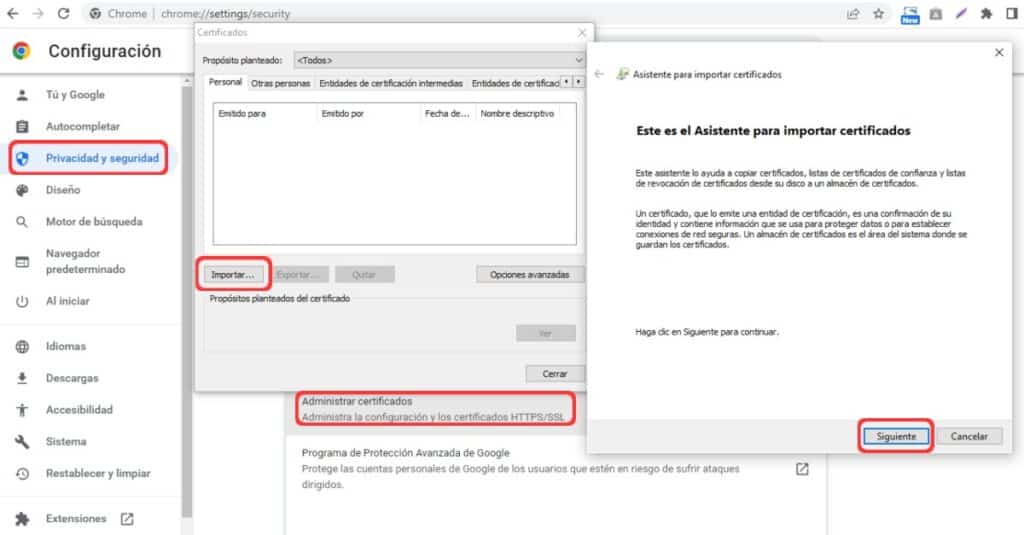
Mun fara da Google Chrome. Da farko, dole ne ka shigar da Chrome akan kwamfutarka; Idan ba ku da shi, kuna iya saukar da shi ta hanyar wannan haɗin, sa'an nan kuma bude shi da kuma aiwatar da wadannan matakai:
- Bude Chrome akan kwamfutarka.
- Fara daga gaskiyar cewa an riga an saukar da takardar shaidar dijital, dole ne ku danna maɓallin dige guda uku wanda ke saman kusurwar dama na allon, wanda ke ƙasa da maɓallin "Rufe". Wannan zai kawo menu na zaɓin mai bincike.
- Daga baya nemo shigarwar "Settings"., sa'an nan kuma danna shi kuma shigar da sashin saitunan Chrome.
- Abu na gaba da za a yi shi ne Je zuwa "Tsaro da Sirri", akwatin da ke bayyana a cikin menu na hagu na allon.
- Sa'an nan kuma dole ka danna kan shigarwar "Tsaro".
- A cikin babban zaɓi na sashin "Tsaro", akwai akwati da ake kira "Sarrafa takaddun shaida", wanda shine inda za ku shiga don duba takaddun shaida da aka sauke da kuma shigar a baya a kan kwamfutar. A cikin wannan taga "Sarrafa takaddun shaida" akwai shafuka da yawa (Personal, Other people, Intermediary certifications ...), kuma a cikin kowane ɗayan waɗannan akwai wasu nau'ikan takaddun shaida na dijital.
- Yanzu, a cikin wannan taga "Sarrafa takaddun shaida", Danna maɓallin "Import...". Wannan zai kawo sabon taga, wanda shine mayen shigo da takardar shaidar dijital.
- Da zarar mayen don shigo da takaddun shaida ya buɗe, bi matakan da aka nuna, sannan zaɓi kantin sayar da ko wurin da kake son kayyade takardar shaidar dijital da aka zaɓa a baya. Bayan kammala aikin daidai, za a riga an shigar da takardar shaidar a kan kwamfutar, ba tare da bata lokaci ba.
Idan, a gefe guda, kuna son fitar da takardar shaidar dijital, zaku iya yin hakan ta sashin “Sarrafa takaddun shaida” da aka riga aka yi dalla-dalla, tare da bambanci cewa takardar shaidar dijital da ake tambaya dole ne a zaɓi zaɓin “Export…” kunna. Sannan dole ne ka fara mayen fitarwa kuma ka bi matakan da ya nuna.

Yadda ake shigo da satifiket na dijital akan kwamfuta tare da Mozilla Firefox
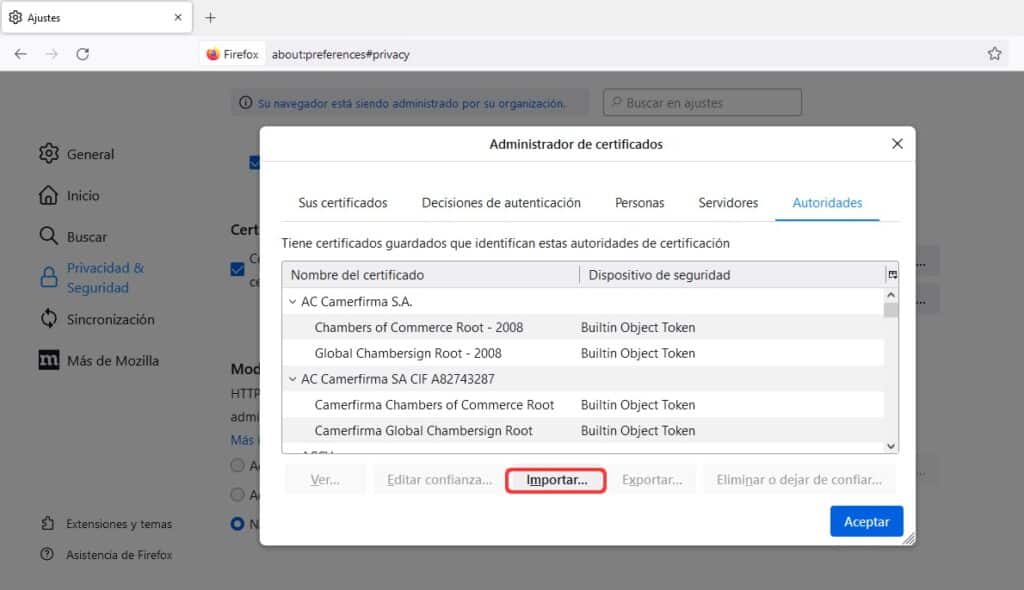
Tare da Mozilla Firefox kuma yana da sauƙin shigo da takardar shaidar dijital akan kwamfutarka; a gaskiya, hanyar da za a bi ta yi kama da na Chrome da sauran masu bincike. Dole ne kawai ku aiwatar da matakan da aka nuna a ƙasa:
- Da farko, dole ne ka sanya Firefox a kan kwamfutarka. Idan ba ku da shi, kuna iya saukar da shi ta hanyar wannan haɗin, sa'an nan kuma shigar da shi ta danna kan fayil ɗin shigarwa.
- Yanzu, da Firefox daga Mozilla da aka sanya a kan kwamfutar, dole ne ka bude ta, sannan ka danna maballin da ke da layin kwance guda uku da ke bayyana a kusurwar dama na allon, kusa da maɓallin "Close", wanda shine daya tare da "X".
- Sa'an nan, a cikin zaɓuɓɓukan menu da aka nuna, shigarwa na «Saituna», wanda shine inda kake buƙatar danna.
- Tuni a cikin sashin "Settings", dole ne ka danna kan "Privacy and security" shigarwa, samu a menu na bangaren hagu.
- Yanzu, abu na gaba da za ku yi shine ku gangara kusan ƙasa don nemo sashin takaddun shaida. A cikin wannan sashe, danna maɓallin "Duba takaddun shaida...". Wannan zai fito da sabon taga wanda zai nuna duk takaddun shaida da aka shigar a cikin mazugi kuma an rarraba su ta nau'ikan (Takaddun shaida, Hukumomi, Sabar, Mutane...).
- Sai ka danna maballin "Import...". Wata taga kuma za ta sake buɗewa; wannan lokacin game da mai binciken fayil ne. A cikin wannan dole ne ku nemi fayil ko takaddun shaida na dijital da kuke son shigo da su a cikin mashigar yanar gizo, don amfani da shi ta hanyarsa sannan ku shigar da shafukan yanar gizon gwamnati don aiwatar da ayyuka da hanyoyin doka daga kwamfutar.
Har ila yau, don fitar da takardar shaidar dijital a kan kwamfutar cikin sauƙi, da sauri da sauƙi, dole ne ka danna maɓallin "Export...", wanda ke kusa da maɓallin "Import...", a cikin ɓangaren "Duba takaddun shaida..." . Amma da farko dole ne ka zaɓi takardar shaidar dijital da kake son fitarwa. Bayan danna wannan maɓallin, taga zai bayyana, wanda shine mai binciken fayil ɗin Windows. A cikin wannan dole ne mu zaɓi wurin da muke son samun nasarar fitar da takardar shaidar dijital a cikin tsarin da mutum yake so. Don gama aikin, dole ne ka danna maɓallin "Ajiye", kamar yadda yake da sauƙi.

A ƙarshe, yana da kyau a lura cewa shigo da (da fitarwa) takardar shaidar dijital za a iya yin ta ta wasu masu bincike, kodayake ba duka suna ba da wannan zaɓi ba. Hakanan, ya kamata a lura cewa tsarin kusan iri ɗaya ne a cikin su duka.